Πώς να προσθέσετε και να προσαρμόσετε τα πρότυπα για την κίνηση του DVD

Ως πρόγραμμα ανοιχτού κώδικα, το DVD Flick είναι δημοφιλές πρόγραμμα δημιουργίας DVD. Σε γενικές γραμμές, το δωρεάν λογισμικό έχει συνήθως κάποια όρια, μερικά είναι ακόμη ασταθή για τη χρήση ή την εξάπλωση spyware και κακόβουλου λογισμικού. Σε αντίθεση με το δωρεάν λογισμικό, το DVD Flick είναι ένας δημιουργός DVD υψηλής ποιότητας. Σύμφωνα με τις αναφορές πελατών και τις δοκιμές εκτός λειτουργίας, το πρόγραμμα είναι εξίσου ισχυρό με μερικά προγράμματα καταβολής DVD που διατίθενται στην αγορά. Παρόλο που το DVD Flick δεν είναι τέλειος δημιουργός DVD, αξίζει να το χρησιμοποιήσετε. Σε αυτό το άρθρο, θα μοιραστούμε το αποτέλεσμα της δοκιμής σχετικά με το πρόγραμμα και θα εισαγάγουμε τον τρόπο προσθήκης και προσαρμογής των προτύπων για το DVD Flick.
Μέρος 1: Ανασκόπηση της ροής DVD
Συλλέξαμε εκατοντάδες αναφορές χρηστών και δοκιμάσαμε το DVD Flick από τους εαυτούς μας. Εδώ είναι τα πλεονεκτήματα και τα μειονεκτήματα για το πρόγραμμα όπως παρακάτω.
ΥΠΕΡ
1. Αυτό το πρόγραμμα δημιουργίας DVD είναι εντελώς δωρεάν για χρήση χωρίς κακόβουλο λογισμικό, διαφημίσεις ή λογισμικό υποκλοπής spyware.
2. Με το DVD Flick, οι χρήστες θα μπορούσαν να εγγράψουν το 72 σε διαφορετικούς τύπους μορφών βίντεο και διαφορετικών μορφών ήχου 42 σε DVD.
3. Οι έξοδοι που παράγονται από το πρόγραμμα μπορούν να αναπαραχθούν στις περισσότερες συσκευές αναπαραγωγής DVD, συσκευές οικιακού κινηματογράφου και κέντρα πολυμέσων.
4. Επιτρέπει επίσης στους χρήστες να προσθέτουν προσωπικά ηχητικά κομμάτια και υπότιτλους.
5. Η ταχύτητα δημιουργίας DVD είναι αρκετά υψηλή.
ΚΑΤΑ
1. Το DVD Flick είναι διαθέσιμο μόνο στα Windows 7, XP, Vista και Windows 2000 Professional.
2. Το μενού και τα πρότυπα είναι πολύ βασικά και περιορισμένα από την τελευταία ενημέρωσή του στο 2009.
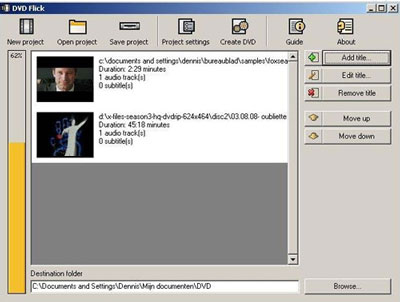
Μέρος 2: Πώς να προσθέσετε πρότυπα σε ροή DVD
Το DVD Flick αξίζει να χρησιμοποιηθεί για πολλούς ανθρώπους, γι 'αυτό παρέχουμε κάποιες λύσεις ανάλογα με τις ελλείψεις του. Λαμβάνοντας υπόψη το μεγαλύτερο μειονέκτημα του προγράμματος είναι μικρό του πρότυπα, μπορούμε να προσθέσουμε δωρεάν templates από Tipard DVD Creator στη μετακίνηση DVD.
Εγκαταστήστε την κίνηση του DVD
Μπορείτε να κάνετε λήψη του Flick DVD και, στη συνέχεια, να εγκαταστήσετε το πρόγραμμα.
Κάντε λήψη προτύπων
Κατεβάστε δωρεάν τα πρότυπα του Tipard Best DVD Creator από την επίσημη ιστοσελίδα του.
Αποσυμπιέστε τα πρότυπα
Η προεπιλεγμένη διαδρομή είναι C: \ Program Files \ DVDFlick \ Template (ο προεπιλεγμένος κατάλογος). Μπορείτε επίσης να τα αποσυμπιέσετε σε οποιονδήποτε κατάλογο έχετε εγκαταστήσει το πρόγραμμα.
Αποκτήστε πρόσβαση στα πρότυπα
Μπορείτε να βρείτε τα πρότυπα στην καρτέλα επιλογής μενού.
Μέρος 3: Πώς να προσαρμόσετε τα πρότυπα της ταινίας
Ένας άλλος τρόπος για να επεκτείνετε τα πρότυπα του DVD Flick είναι να προσαρμόσετε τα πρότυπα. Μπορείτε να ακολουθήσετε την παρακάτω καθοδήγηση.
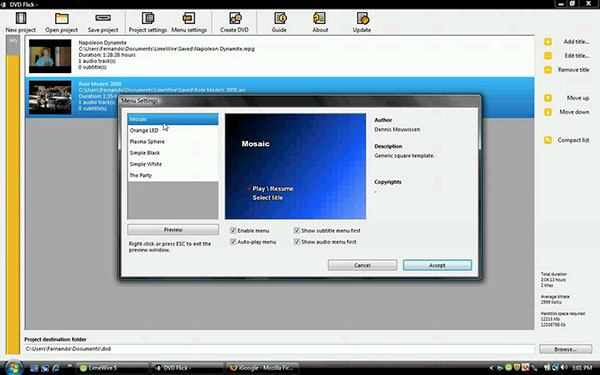
Επιλέξτε μια μορφή του υπάρχοντος προτύπου μενού
Εισαγάγετε τον φάκελο του προτύπου για τη μετακίνηση του DVD
Για παράδειγμα: C: \ Program Files \ DVDFlick \ templates \ Το Κόμμα
Αντιγράψτε όλα τα αρχεία σε νέο φάκελο με πρότυπο
Ακριβώς όπως: C: \ Program Files \ DVDFlick \ templates \ New
Ανοίξτε τον νέο φάκελο με τα ακόλουθα αρχεία
• arrowselect.bmp
• background_blue.bmp
• background_green.bmp
• background_yellow.bmp
• example.bmp
• template.cfg
Αντιγράψτε το αρχείο template.cfg και αποθηκεύστε το στην επιφάνεια εργασίας
Χρησιμοποιήστε το Σημειωματάριο για να προσαρμόσετε το πρότυπο της επιφάνειας εργασίας
Αλλάξτε τις παραμέτρους του ονόματος, συγγραφέα, περιγραφής, πνευματικών δικαιωμάτων, transColor, audioMenu, SubtitleMen, MainMenu, TitleMenu.
Αντικαταστήστε το αρχείο template.cfg
Αντιγράψτε το desktop template.cfg για να αντικαταστήσετε το φάκελο του Flick DVD.
Εάν θέλετε να κάνετε κάποια αλλαγή αργότερα, απλά αλλάξτε τις παραμέτρους του αρχείου template.cfg. Μπορείτε επίσης να δημιουργήσετε αντίγραφα ασφαλείας του αρχείου cfg σε περίπτωση τυχόν ζημιάς ή να συμβεί ψωμί.
Μέρος 4: Οι καλύτερες εναλλακτικές λύσεις της ταινίας Flick
Μια άλλη λύση είναι να ανακαλύψετε μια εναλλακτική λύση του DVD Flick. Επιπλέον, εάν αναβαθμίσετε τον υπολογιστή σας σε Windows 8 / 8.1 / 10 ή αγοράσετε ένα MacBook Pro, το DVD Flick δεν είναι καθόλου συμβατό.
1. Tipard DVD Creator
Το Tipard DVD Creator βρίσκεται στην κορυφή της λίστας εναλλακτικών επιλογών DVD. Με το DVD Creator, μπορείτε να απολαύσετε σχεδόν όλα τα πλεονεκτήματα του DVD Flick. Επιπλέον, αυτό το πρόγραμμα συγγραφής DVD δεν έχει τα όρια του DVD Flick.
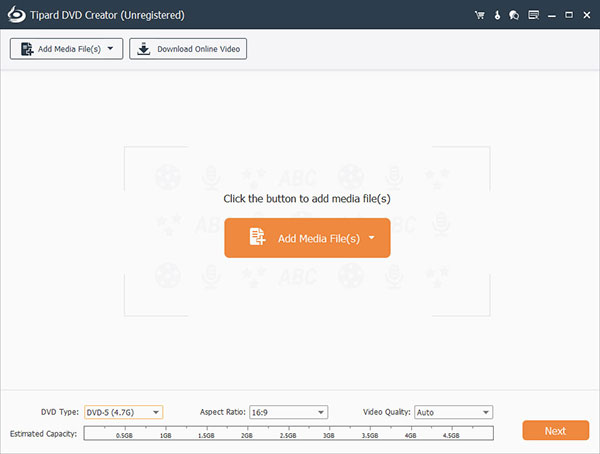
1. Το DVD Creator υποστηρίζει ένα ευρύτερο φάσμα μορφών βίντεο και ήχου, όπως MP4, MOV, MPEG, FLV, WMV, MKV, AVI και πολλά άλλα. Και μπορείτε να κάνετε Blu-ray DVDs με DVD Creator.
2. Οι χρήστες θα μπορούσαν να χρησιμοποιήσουν τα εκτεταμένα πρότυπα για να προσαρμόσουν δωρεάν τα προσωπικά DVD.
3. Ο ενσωματωμένος επεξεργαστής βίντεο παρέχει πολλά χρήσιμα εργαλεία επεξεργασίας βίντεο και εφέ βίντεο.
4. Πρόκειται για ένα πρόγραμμα δημιουργίας DVD πολλαπλών πλατφόρμων που διατίθεται τόσο στα Windows όσο και στο Mac OS, συμπεριλαμβανομένων των Windows 10 και της πιο πρόσφατης έκδοσης υπολογιστών Mac.
5. Το DVD Creator έχει μια απλή διασύνδεση και είναι εύκολο στην πλοήγηση.
6. Αυτή η εφαρμογή δημιουργίας DVD έχει τη δυνατότητα παραγωγής υψηλής ποιότητας παραγωγής.
2. Adobe Premiere Elements
Η Adobe είναι γνωστή στην αγορά επεξεργασίας γραφικών. Το Adobe Premiere Elements είναι ένα επαγγελματικό πρόγραμμα δημιουργίας DVD.
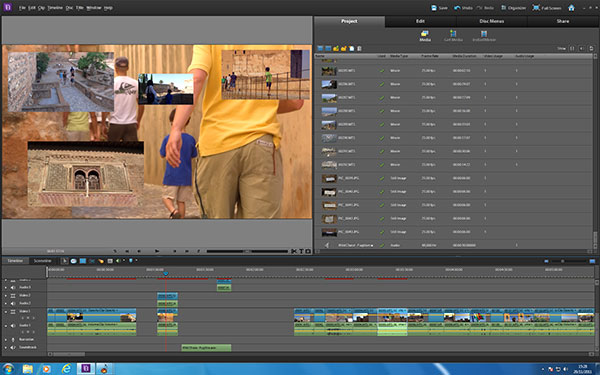
1. Μπορείτε να χρησιμοποιήσετε εκτεταμένα εργαλεία επεξεργασίας βίντεο.
2. Αφού εισαγάγετε όλα τα αρχεία πολυμέσων στη χρονολογική σειρά, το Premiere Elements θα μπορούσε να σας βοηθήσει να τα εγγράψετε εύκολα σε DVD.
3. Τα στοιχεία Premiere Elements επιτρέπουν στους χρήστες να διαχωρίζουν το βίντεο με το εργαλείο κατάτμησης κεφαλαίων.
4. Έχει τη δυνατότητα να κάνει Blu-ray DVD και δίσκους AVCHD.
5. Τα Premiere Elements διαθέτουν άφθονα εφέ βίντεο, μεταβάσεις και καρτέλες μουσικής.
3. DVD Styler
Το DVD Styler είναι ένα άλλο πρόγραμμα ανοιχτού κώδικα που έχει τη δυνατότητα εγγραφής DVD με αρχεία πολυμέσων.
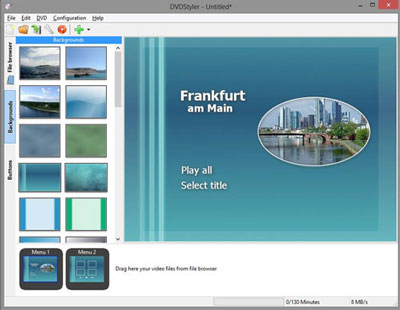
1. Είναι συμβατό με τα Windows, Mac OS και Linux.
2. Αυτός ο δημιουργός DVD υποστηρίζει τις περισσότερες μορφές βίντεο και ήχου.
3. Σε αντίθεση με το DVD Flick, το DVD Styler παρέχει άφθονα πρότυπα για να δημιουργήσει κομψό μενού και προσωπικό DVD.
4. Η διαδικασία εγγραφής DVD με αρχεία πολυμέσων με DVD Styler είναι πολύ απλή.
5. Η ποιότητα της παραγωγής είναι τόσο καλή όσο κάποια προγράμματα που πληρώνονται.
4. Windows Movie Maker
Το Windows Movie Maker είναι βασικό πρόγραμμα επεξεργασίας βίντεο. αλλά έχει επίσης την ικανότητα να εγγράφει DVD.
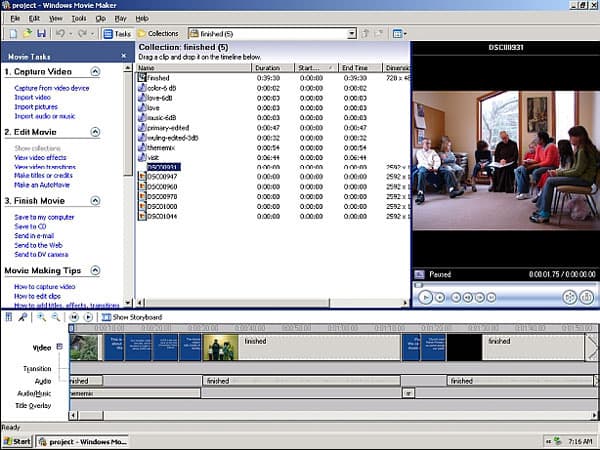
1. Το WMM είναι ένα προεγκατεστημένο πρόγραμμα στο παράθυρο XP. Για τα πιο πρόσφατα συστήματα Windows, το WMM είναι ελεύθερο για λήψη και χρήση.
2. Οι χρήστες θα μπορούσαν να απολαύσουν άφθονες λειτουργίες επεξεργασίας βίντεο και ήχου, όπως η περιποίηση, η συγχώνευση, ο συνδυασμός μουσικών κομματιών με εικόνες και πολλά άλλα.
3. Πολλά εφέ βίντεο και μεταβάσεις είναι διαθέσιμα στους χρήστες.
4. Είναι εύκολο στη χρήση, ακόμη και οι αρχάριοι μπορούν να κάψουν DVD με MWW χωρίς οδηγίες.
5. Corel VideoStudio
Το Corel VideoStudio είναι μια άλλη εφαρμογή δημιουργίας DVD υψηλής τεχνολογίας.
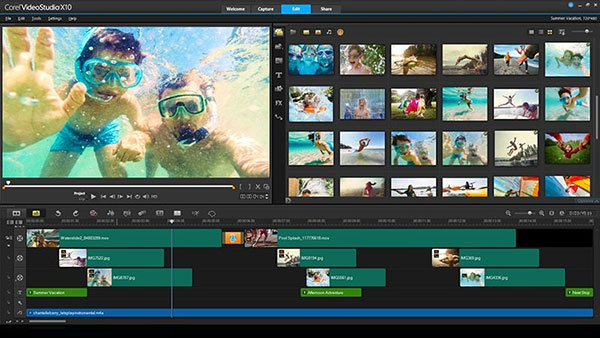
1. Αυτός ο δημιουργός DVD θα μπορούσε να σας βοηθήσει να δημιουργήσετε και να γράψετε ένα DVD σε μικρότερο χρονικό διάστημα.
2. Πριν δημιουργήσετε το DVD, μπορείτε να βελτιώσετε και να επεξεργαστείτε τα βίντεο κλιπ στο Corel VideoStudio.
3. Παρόμοια με το DVD Flick, το Corel VideoStudio έχει μικρότερη συλλογή προτύπων. Ωστόσο, οι χρήστες θα μπορούσαν να δημιουργήσουν προσαρμοσμένο πρότυπο.
4. Αυτός ο δημιουργός DVD υποστηρίζει πολλές γλώσσες.
Συμπέρασμα
Με βάση τις παραπάνω εισαγωγές, μπορεί να μάθετε πολύ καλύτερα το DVD Flick. Ως DVD δημιουργός ανοιχτού κώδικα, το DVD Flick μπορεί να καλύψει όλες τις βασικές απαιτήσεις που σχετίζονται με την εγγραφή DVD. Αλλά αν θέλετε να χρησιμοποιήσετε περισσότερα πρότυπα ή να δημιουργήσετε μοναδικά προσωπικά DVD με DVD Flick, πρέπει να προσθέσετε ή να προσαρμόσετε πρότυπα από τον Tipard DVD Creator σε DVD Flick. Από την άλλη πλευρά, αν ψάχνετε για την καλύτερη εναλλακτική λύση του DVD Flick, μπορείτε επίσης να βρείτε την απάντηση σε αυτό το post. Συγκρίναμε και μοιραζόμασταν μερικά καλύτερα λογισμικά συγγραφής DVD. Μπορείτε να αποφασίσετε ανάλογα με τις καταστάσεις σας. Και ανάμεσα στις καλύτερες εναλλακτικές λύσεις, το Tipard DVD Creator είναι προφανώς το οικονομικότερο και το πιο έξυπνο.







